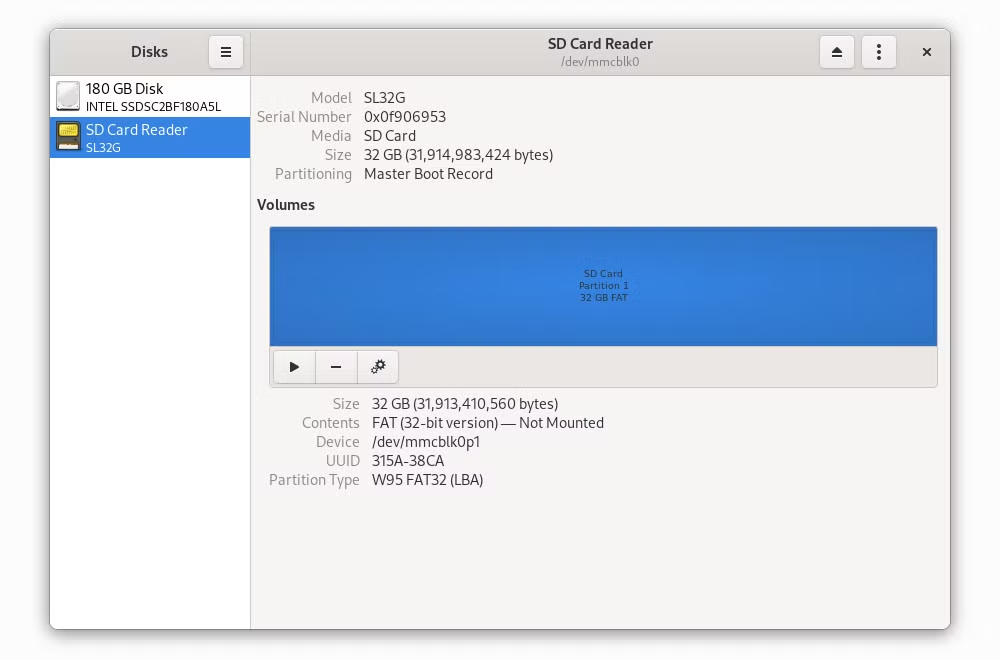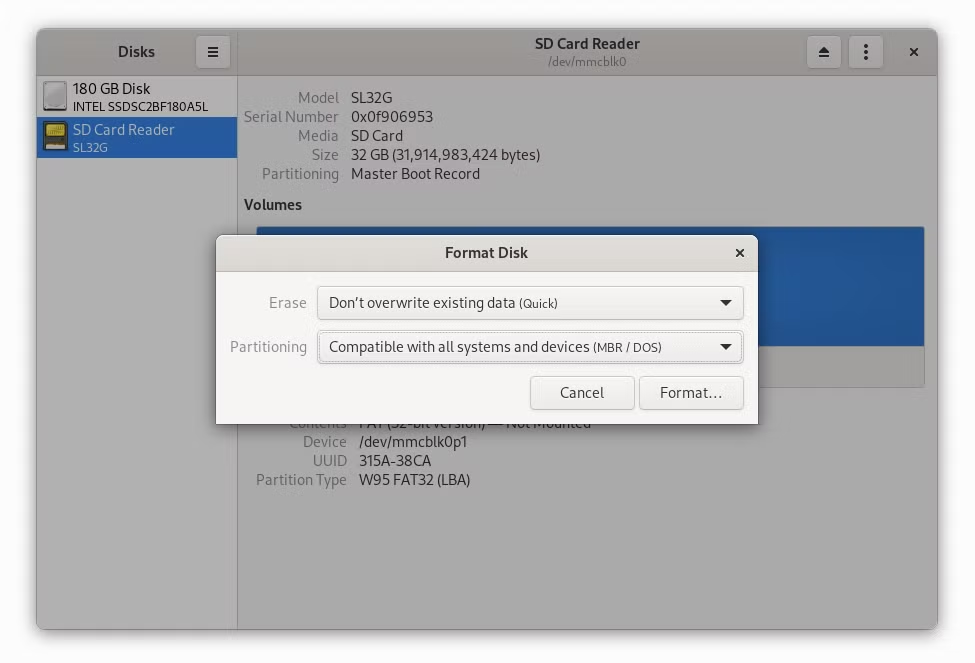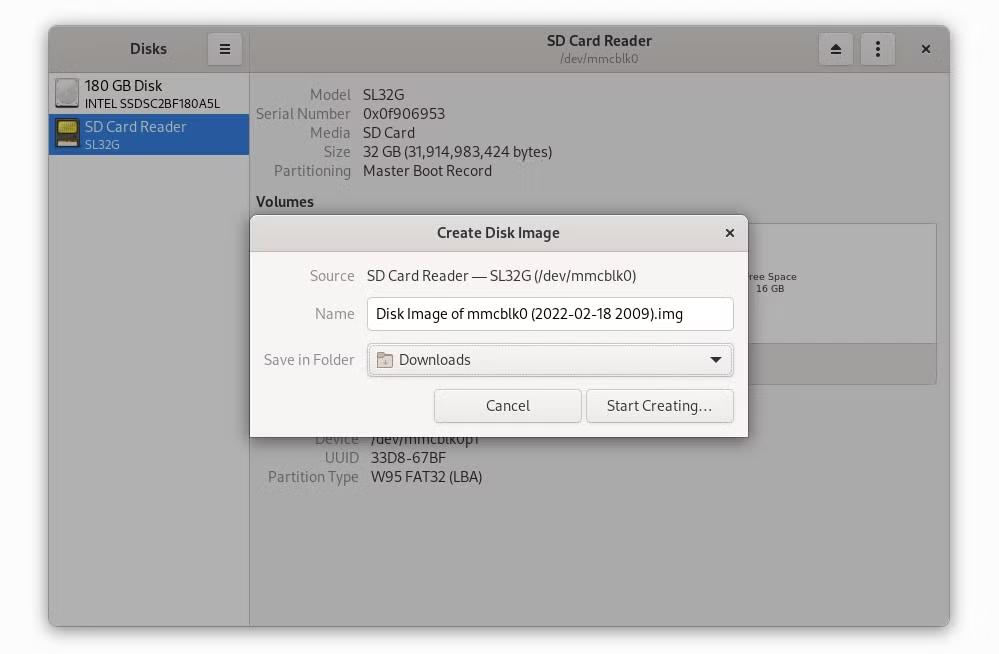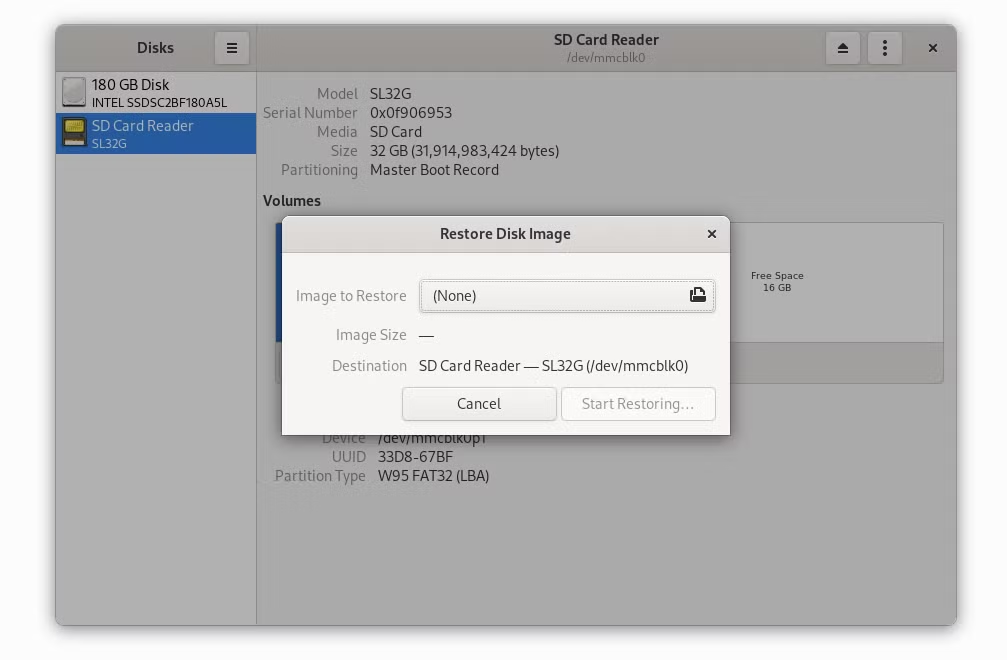如何在 Linux 中写入、格式化和管理 SD 卡
在 Linux 中配置 SD 卡的方法有多种,可以通过命令行,也可以使用图形应用程序。操作方法如下。
SD 卡对于 Linux 桌面用户起着特殊的作用。是的,它们是存储照片或视频并将其保存到硬盘上的一种方式。它们还提供了一种简单的方法来扩展笔记本电脑上可以携带的文件数量。但在许多情况下,这些小方块的便携式存储正是您将 Windows 或 macOS 机器转变为 Linux 机器所需要的。
配置和管理 SD 卡的方法有多种,可以通过命令行,也可以使用一些图形应用程序。操作方法如下。
什么是分区管理器?
分区是数字存储空间的一个区域。这可以是您的整个硬盘驱动器,但情况并非总是如此。双引导程序的一部分专用于安装的 Linux 发行版,另一部分分配给 Windows。
有些人使用分区将操作系统与个人文件分开。通常,在基于 Linux 的操作系统中还有一个单独的交换分区。
分区编辑器是用于管理这些分区的工具。这些可用于格式化 SD 卡、创建新分区或进行复制。
SD 卡通常带有一个分区,但如果您愿意,您可以将一张 32GB 卡分成两个 16GB 卡。
在这里您可以看到 32GB 卡插入到运行 GNOME Disks 的 Linux 计算机中。
存储卡通常会分配一个简单的设备名称,例如 /dev/sda、/dev/sdb 或 /dev/sdc。情况并非总是如此。在上面,您可以看到明显更长的 /dev/mmcblk0p1。如果您要使用命令行,这就是您要输入的位置。
查找名称的另一种方法是输入终端:
mount您将得到一长串结果,因此建议那些已经对自己要查找的内容有所了解的人使用此方法。
一些桌面环境和发行版带有自己的分区编辑器。 GNOME 磁盘(如上图所示)与 GNOME 桌面集成,而 KDE 用户可能需要 KDE 分区管理器。许多发行版仍然使用 GParted。本质上所有人都做同样的事情。
如果您正在寻找一款不需要安装额外软件并且可以跨 Linux 发行版运行的软件,那么 dd 是您的最佳选择。此命令行工具使备份 SD 卡和写入映像成为一项简单的单行任务。但您需要小心,因为一个错误的命令可能会擦除整个硬盘驱动器的内容。
在 Linux 上格式化 SD 卡
分区编辑器通常会给您一个选择分区并将其格式化为新分区的选项。如果您想赠送或回收卡片,您可以选择彻底擦除其所有内容。
这个过程需要一段时间,因此如果您只是想清除卡上的数据以便可以在上面放置更多内容或打算将其变成可启动的 Linux 驱动器,那么选择更快的选项就可以了。
执行此操作时,您必须选择分区类型。 FAT 格式适用于各种桌面操作系统,这就是大多数 SD 卡的使用方式。很可能,这就是您想要的选择。
要使用命令行擦除卡,我们转向 dd。下面的命令将擦除卡中的所有数据并将其替换为零。恢复通过这种方式删除的数据并非不可能,但大多数人无法做到。
dd if=/dev/zero of=/dev/sdc在 dd 命令中,if 参数确定数据的来源。 of表示目的地。在这里,我们将零复制到 /dev/sdc 上。如上所述,将其替换为计算机为您的卡分配的任何位置。
运行此命令后,您可能需要创建一个新分区。甚至可能是两个。
创建一个单独的分区
在当前使用的分区之外创建一个单独的分区是一种丢失数据的危险方式。为了安全起见,请备份数据并重新开始。通过点击 - 图标或从菜单中选择选项来擦除当前分区。然后点击+图标或选择相应的菜单选项来创建新菜单。
不要使用所有可用空间,而是选择新的空间量。在这里您可以看到为两个相同大小的分区创建的空间。
对您想要创建的多个分区重复此过程。
如果您想从命令行执行此操作,可以使用 fdisk 来实现奇迹。
在 Linux 上备份 SD 卡
备份 SD 卡最简单的方法是打开文件管理器并将文件复制到计算机上的文件夹中。但如果您想要制作相同的副本或存储大量备份,这种方法无疑不是最好的。
在这种情况下,您需要创建一个分区映像。您很可能可以在分区编辑器中找到此选项。
要使用 dd 执行相同的操作,您将打开一个终端并输入如下所示的行:
dd if=/dev/sdc of=sdcard.img上面的命令将 SD 卡的内容备份到主文件夹中的 IMG 文件,以便您稍后恢复相同的副本。
您的硬盘驱动器上需要有与 SD 卡大小一样多的可用空间,这意味着 32 GB 的卡将在您的计算机上占用 32 GB 的空间。等待任务完成可能需要一段时间,并且看起来 dd 已停止工作。耐心一点。
恢复备份映像
当您准备好恢复 SD 卡时,只需翻转 dd 命令中的两个目标即可。
dd if=sdcard.img of=/dev/sdc在分区编辑器中,您可以使用恢复映像的选项。这将提示您选择之前创建的图像以写入 SD 卡。
在 Linux 上创建可启动 SD 卡
要使用 dd 从 SD 卡启动 Linux,首先,下载您要测试或安装的 Linux 发行版的映像。然后插入该文件的路径作为 if 参数,就像恢复 SD 卡时一样。例如:
dd if=/home/user/Downloads/parabola-2015.11.11-dual.iso of=/dev/sdc这是我们在这里介绍的最后一个 dd 命令。只要知道,dd 就足够强大,可以克隆整个硬盘驱动器,即使您正在移动 TB 级的数据。
当您准备好处理更高级的命令时,您可以在 dd 维基百科页面上找到一个列表。但再次强调,要小心。您不想匆忙输入这些内容。
如果您想避免使用命令行,请在您的发行版的包管理器中搜索实时 USB 记忆棒创建器。 Ubuntu 有启动盘创建器。 Fedora 有 Fedora Media Writer。这些和其他发行版都可以与 Etcher 配合使用。
SD 卡:多功能且紧凑
与闪存驱动器相比,SD 卡具有许多优势。它们更薄、更轻,并且更容易散装携带。由于它们通常与计算机侧面齐平,因此可以将它们全时插入,而这种方式只有最小的闪存驱动器才能做到,而且它们突出的程度仍然较少。
如果您更喜欢闪存驱动器,那也没关系。用于管理一种工具的工具通常与另一种工具配合使用。